In-app-meldingen in modelgestuurde apps
Met in-app-meldingen kunt u meldingen ontvangen in het meldingencentrum van uw modelgestuurde app. Meldingen worden opgeslagen in het meldingencentrum totdat u ze sluit of wanneer ze verlopen. Standaard verlopen meldingen na 14 dagen, maar uw systeembeheerder kan de vervaldatum wijzigen.
U ziet alleen meldingen als u een app gebruikt. Op dat moment voert het systeem een controle uit en wordt elke nieuwe melding weergegeven. Meldingen zijn op organisatieniveau, dus u ziet meldingen in de app die u gebruikt voor alle apps in uw omgeving.
Meldingencentrum
Het pictogram met de meldingenklok toont het aantal nieuwe meldingen. Wanneer u het meldingencentrum opent, wordt de telling gewist. Selecteer het klokpictogram op de navigatiebalk om toegang te krijgen tot uw meldingen.
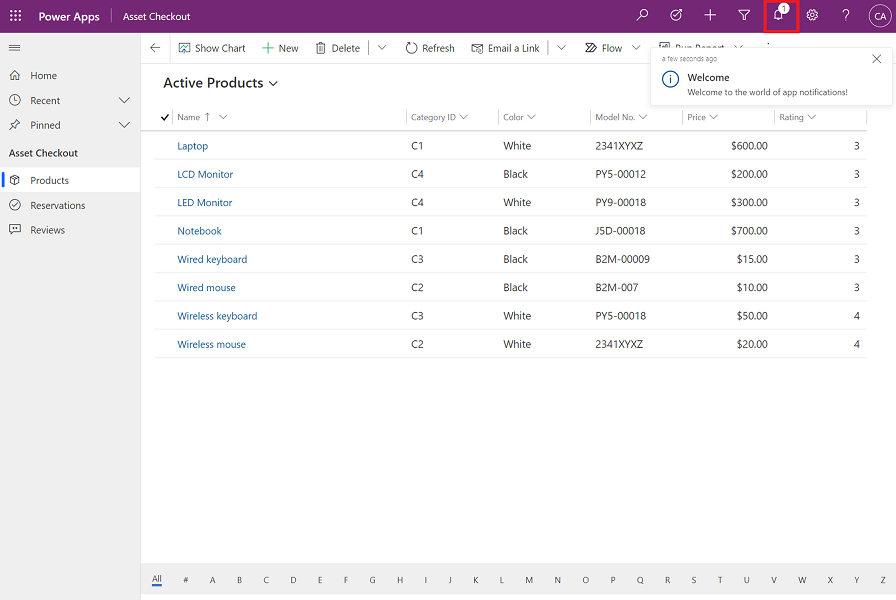
Als u een melding wilt sluiten en verwijderen, selecteert u de knop Sluiten X op een melding. Of selecteer Alles sluiten om alle meldingen te sluiten en te verwijderen.
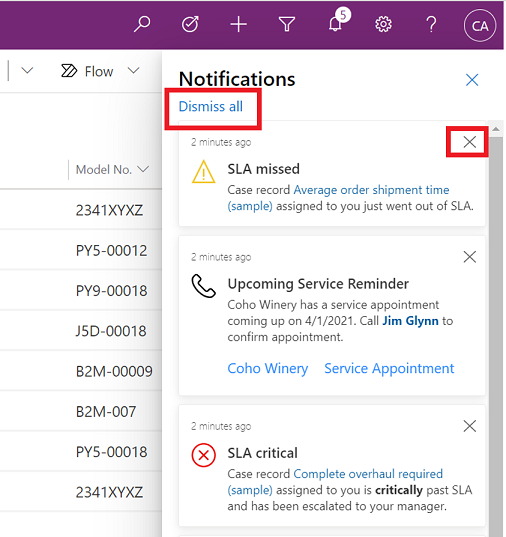
Pop-upmeldingen
Pop-upmeldingen verschijnen tijdelijk aan de rechterkant van uw app. Wanneer er meerdere meldingen verschijnen, worden ze gestapeld. Als er meer dan drie pop-upmeldingen tegelijk zijn, krijgt u een pop-up om u te laten weten dat er meer meldingen zijn. U kunt de sneltoets F2 gebruiken om toegang te krijgen tot de meldingspop-ups.
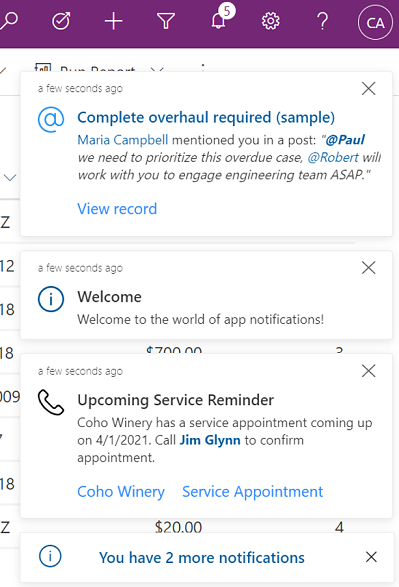
Uw systeembeheerder kan pop-upmeldingen in- of uitschakelen. Als pop-ups zijn ingeschakeld, kunt u ze op gebruikersniveau uitschakelen. Ongeacht de pop-up die wordt weergegeven, zijn alle meldingen toegankelijk vanuit het meldingencentrum.
Om pop-upmeldingen in het meldingencentrum in of uit te schakelen, selecteert u Instellingen
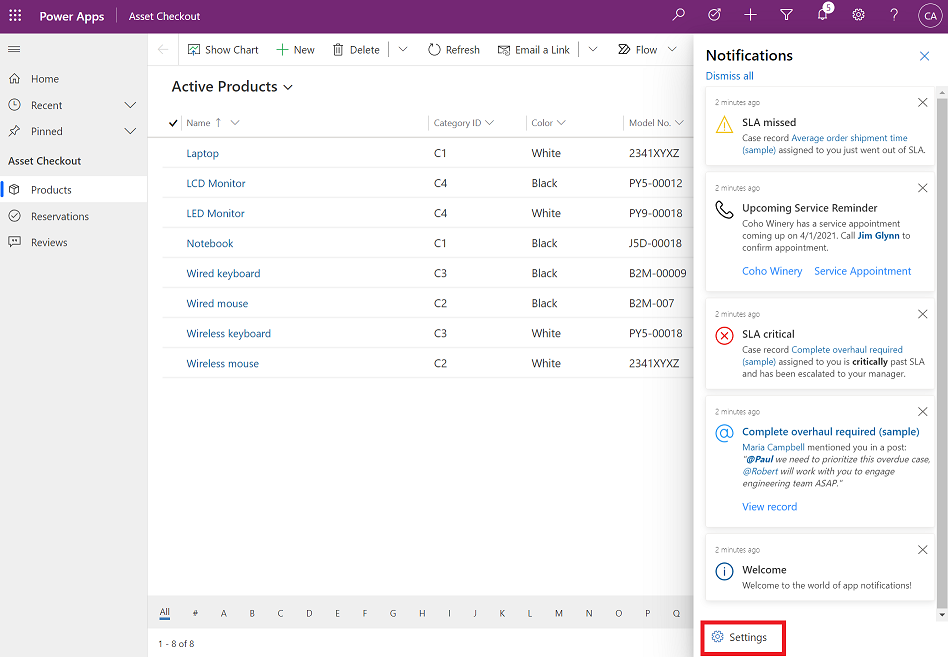
Voer een van de volgende handelingen uit om pop-upmeldingen in of uit te schakelen:
Pop-upmeldingen inschakelen: Verplaats de schakelaar naar Aan en voer vervolgens in hoeveel seconden de pop-up zal worden weergegeven.
Pop-upmeldingen uitschakelen: Verplaats de schakelaar naar Uit.
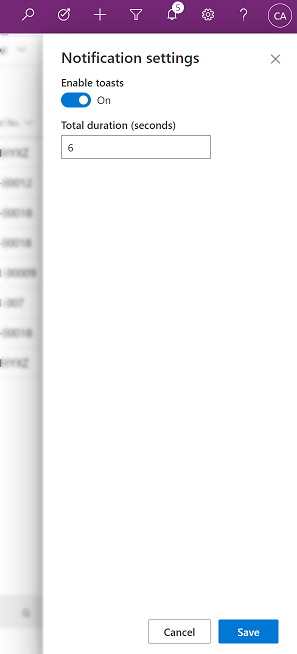
Selecteer Opslaan als u klaar bent.
Zie ook
In-app-meldingen in Power Apps mobile
In-app-meldingen sturen binnen modelgestuurde apps